Agregado ao principal telefone Pixel do Google (e seu equivalente maior, o Pixel XL) é um recurso central de inteligência artificial chamado Google Assistant. Educado e muitas vezes charmoso, o Assistente usa o vasto banco de dados do Google para ajudar os usuários com tarefas como lápis de anotação em uma data de almoço no seu calendário, lembrando você sobre sua roupa e ligando para sua mãe.
Espera-se que o assistente seja incorporado em outros telefones futuros, e o LG G6 já vem com ele fora da caixa. Para alguns telefones que já foram lançados, ele estará disponível por meio de uma atualização de software (mais sobre isso depois). Além disso, o Assistente está incluído em outros produtos, como o Google Home. Enquanto a maioria desses comandos se sobrepõe, o Assistente possui outras habilidades exclusivas para cada plataforma.
Abaixo está uma lista de todas as coisas que o Assistente pode fazer no Pixel. Quando você pegar o jeito desses comandos, você rapidamente se tornará um usuário avançado do Google Assistente.

Quais telefones têm o Assistente do Google?

O Pixel não é o único telefone a ter o Assistente (embora fosse o primeiro). O LG G6 vem com o Assistente, e espera-se que mais sejam nativamente. Ele também virá para alguns aparelhos que executam o Android 7.0 Nougat e o 6.0 Marshmallow por meio de uma atualização sem fio. Isso inclui o Samsung Galaxy S7, o LG V20 e o HTC 10. Outros parceiros de telefone incluem Huawei e Sony (embora nenhum telefone específico seja conhecido).
Se você não tiver um Pixel, poderá obter o Assistente baixando o aplicativo de mensagens do Allo no Android e no iOS. Infelizmente, ele não funciona com o seu telefone sem problemas e você não terá a mesma conversa de duas vias. Em vez disso, é mais como um chatbot tradicional e você precisa digitar comandos.
O básico
Para começar a usar o Assistente, você precisa conhecer o básico:
- Para que o Assistente "acorde" e ouça um comando, diga "OK, Google"
- Para parar o Assistente enquanto ele estiver executando um comando, diga "OK, Google, pare" ou "não importa".
- Fale em conversação - o Assistente do Google pode entender o mesmo comando falado de várias formas. Mais sobre isso abaixo.
Ligue e envie mensagens
Faça um telefonema . Você pode ligar para alguém dizendo "faça uma ligação". Ou você pode ir direto para ligar para pessoas e lugares individuais - "ligue para a mãe", "ligue para Nelson", "ligue para a Pizza Califórnia".
Seja mais específico . Você pode especificar o número que deseja chamar ("ligar para o número comercial do pai"), que tipo de chamada ("ligar para o Jimmy no viva-voz", "videochamada Michael") e até qual app você quer usar para fazer a ligação ("chamar Mark no Viber"). Dizer, "ligar para correio de voz" e "rediscagem" verifica seu correio de voz e liga para o último número discado.
Envie textos e e-mails . Para começar a enviar um texto ou e-mail, diga "enviar uma mensagem" ou "enviar um e-mail". Se você já tem um salto sobre as coisas, você pode especificar o destinatário e começar a ditar a mensagem dizendo "envie um e-mail para Peter" ou "envie uma mensagem de texto para Angela" em 10 minutos.
O Google Assistente também funciona com aplicativos de mensagens de terceiros. Tente dizer "envie uma mensagem no Telegram".
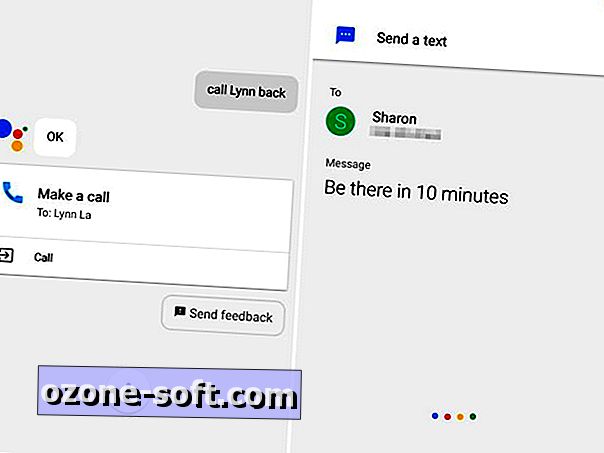
Definir temporizadores, alarmes e lembretes
Definir temporizadores . Você pode definir um temporizador ou uma contagem regressiva dizendo "defina um temporizador por 10 minutos" ou "contagem regressiva de 5 minutos". Você também pode dar um rótulo - "defina um temporizador para 30 minutos para a lavanderia".
Exclua seus timers dizendo "cancelar meus timers". Você também pode verificar um timer perguntando "quanto tempo resta?"
Definir alarmes Definir e etiquetar alarmes funciona da mesma maneira, mas se você quiser apimentar as coisas, pode ser mais conversador e dizer "acorde-me em 20 minutos" ou "acorde-me às 8h" e como os alarmes são geralmente controlados, você pode especificar a frequência. Por exemplo, "defina um alarme para dias da semana às 7h30"
Solicitar lembretes . Lembretes também funcionam ao redor do tempo. Você pode dizer: "lembre-me de levar a reciclagem em duas horas" ou "lembre-me de ligar para o papai na quinta-feira às 19h". Mas os lembretes baseados em localização são ainda mais interessantes.
Se você tiver os serviços de localização ativados, poderá definir um lembrete que será acionado quando você chegar a um local específico. Tente algo como "lembre-me de enviar um e-mail quando chegar em casa" ou "lembre-me de tomar uma cerveja na próxima vez que estiver em Oakland".
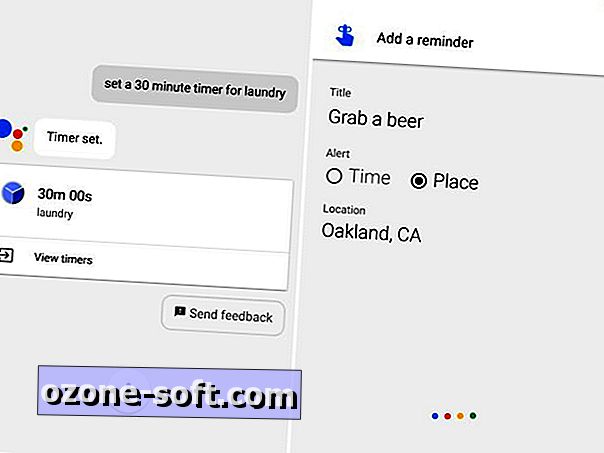
Controle sua música e sua câmera
Música tocando e controles . Quando você diz "tocar música" ou até mesmo "ouvir músicas do [nome do gênero]", o Pixel começa a reproduzir músicas automaticamente no Google Music.
Se você está inscrito em um serviço de streaming de música, pode iniciar um aplicativo dizendo "jogar Beyonce no Spotify", mas a música não será reproduzida automaticamente. Em vez disso, ele inserirá uma consulta de pesquisa. Uma vez que a música está tocando, você pode pedir ao Assistente para aumentar ou diminuir o volume.
Inicie a câmera . O assistente pode disparar tanto a câmera traseira quanto a frontal, dependendo se você diz "tirar uma foto" ou "tirar uma selfie". Depois que o aplicativo da câmera for aberto, uma contagem regressiva de três segundos será iniciada e o obturador tirará uma foto.

Trabalhar com outros aplicativos
O Assistente trabalha com outros aplicativos de terceiros, mas não espere que suas habilidades sejam muito abrangentes. Alguns exemplos incluem:
- Wikipedia : "Mostre-me o Memorial dos Veteranos do Vietnã na Wikipedia."
- YouTube: "Abra o canal do Youtube do Buzzfeed".
- Twitter: "Publique no Twitter, 'Comendo tacos com Sharon.'"
Verifique suas configurações de privacidade
Com todas essas tarefas que você está realizando em seu telefone, é bom verificar as configurações de privacidade do seu Pixel de vez em quando. Assistente pode fazer isso para você ("Ajustar minhas configurações de privacidade / segurança do Google"), bem como elaborar informações de conta também ("Mostrar minha conta do Google", "Mostrar meu histórico de pesquisa do Google").
Receba as informações sobre as notícias
Notícias e clima . Você pode obter um resumo diário de notícias perguntando "qual é a notícia?" ou "dê-me uma breve notícia". Você também pode verificar o tempo, dizendo: "qual é o tempo em San Jose?" ou "qual é a previsão deste fim de semana?"
Analise tópicos específicos perguntando algo como "mostre-me notícias internacionais" ou "quais são as notícias sobre Elizabeth Warren?"
Esportes . Para esportes, você pode perguntar sobre notícias esportivas gerais e equipes específicas. Você pode verificar horários, pontuações e listas. O Assistente também pode pesquisar estatísticas e registrar interrupções - você sabe, caso esteja em uma festa e queira fazer uma aposta. Abaixo estão algumas perguntas que você pode fazer:
- Mostre-me notícias esportivas.
- Como estão os guerreiros?
- Quando os San Francisco Giants jogam?
- Quais são as classificações da Premier League?
- Quem Messi joga para?
- Quem está na lista do Liverpool?
- Quem é a pessoa mais rápida viva?
- Que som faz um porco?
- Qual time ganhou mais Super Bowls?
Organize sua vida
Calendário e agendamento . Devido à sua integração com os serviços do Google, como Gmail, Agenda e Fotos, o Assistente pode ajudar a organizar sua vida diária de diversas maneiras. Você pode dizer "fale-me do meu dia" ou "o que está no meu calendário neste fim de semana?" para saber mais sobre sua programação. E você pode adicionar eventos ao seu calendário dizendo "adicionar reunião com Rich ao calendário".
Emails Você pode filtrar seus e-mails com solicitações específicas. Tente "mostre-me e-mails para Samantha" ou "mostre meus e-mails de ontem".
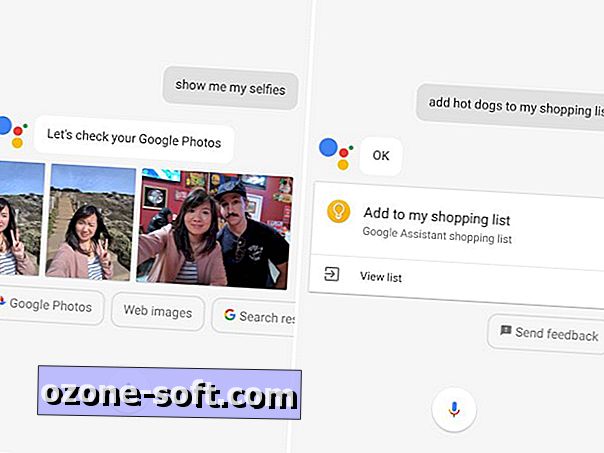
Informação de voo Verifique as informações do seu voo perguntando "quando é meu voo?" ou "o meu voo está na hora?" O Assistente reúne essas informações quando as companhias aéreas e os serviços de reservas lhe enviam confirmações por e-mail.
Fotos Encontre rapidamente fotos tiradas em locais específicos dizendo "mostre-me minhas fotos de Portland". Você também pode encontrar fotos tiradas com pessoas específicas dizendo "mostre-me minhas selfies" ou "mostre-me minhas fotos com Sarah". Encontre fotos de coisas específicas dizendo "mostre-me minhas fotos de comida".
Listas de compras . Você também pode iniciar uma lista de compras que será salva no aplicativo Google Keep. Basta dizer "adicione bananas à minha lista de compras".
Controle sua casa inteligente
Ligue / desligue as luzes . Se você tiver luzes inteligentes conectadas, poderá usar o Assistente para controlá-las dizendo "acenda as luzes da cozinha" ou "diminua as luzes". Verifique seu status perguntando: "a luz está acesa no banheiro?"
Defina a temperatura . Ajuste o termostato inteligente para temperaturas específicas, dizendo "ajuste o termostato para 68 graus".
Navegue e descubra lugares próximos
O Assistente pode usar o Google Maps e sua localização GPS para informar sobre lugares próximos. Você pode acessar as rotas dizendo "navegue até o Philz Coffee mais próximo" ou "obtenha instruções de direção para o Golden Gate Park". Também pode procurar locais de interesse, como empresas e atrações locais:
- Encontre um salão de beleza nas proximidades.
- Onde posso pegar frutos do mar?
- Mostre-me os horários dos filmes locais.
- Existem museus por aqui?
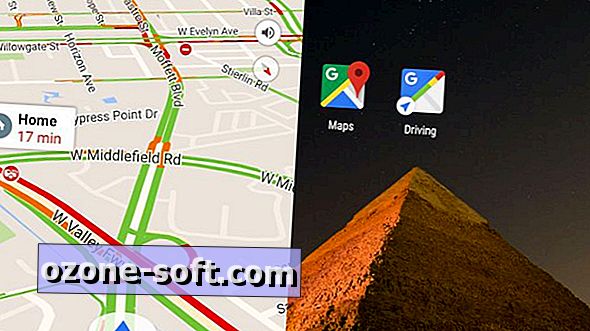
Viajar longe e traduzir
Receba ajuda com viagens . Para viagens de longa distância, o Assistente pode pesquisar voos e hotéis. Tente "encontrar um hotel na Irlanda" ou "encontrar voos para JFK". Também pode ajudar a encontrar atrações. Você pode perguntar: "Onde posso caminhar em Boulder?" ou "quais são as principais atrações do Japão?"
Traduzir . Se você estiver em um lugar onde você não fala o idioma, o Assistente poderá traduzir frases para mais de 100 idiomas. Pergunte algo como "como você diz, 'eu gostaria dessa baguete' em francês?"

Pergunte sobre fatos aleatórios
O Assistente é a interface de inteligência artificial do vasto banco de dados de pesquisa do Google, portanto, ele pode lidar com muitas questões. Muito . Tantos que é difícil categorizá-los narrativamente. Aqui está uma amostra do tipo de consultas que você pode fazer:
- A que distância está a lua?
- Quantas espécies de aves existem?
- Quem inventou o semáforo?
- Qual é a diferença de tempo entre Cingapura e São Francisco?
- Quem foi presidente durante a Primeira Guerra Mundial?
- Quão alto é Kareem Abdul-Jabbar?
- Me conte um fato natalino.
- Me dê uma citação de Sylvia Plath.
Se você está se sentindo especialmente solitário, pode perguntar ao Assistente sobre si mesmo. Tente, "como você se mantém ocupado?" ou "o que te faz feliz?" Você terá respostas educadas e charmosas, mas não espere que ele saiba se fica nervoso, se é o single e se está ganhando dinheiro.
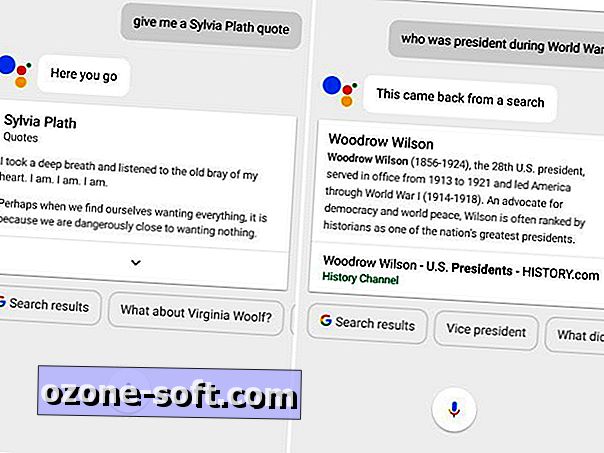
Jogue, divirta-se com robôs
Por fim, divirta-se com o Assistente. Se você disser para jogar um jogo, ele chamará cinco tipos diferentes de jogos, que incluem um jogo de áudio, um jogo de rabiscos e alguns jogos clássicos, como jogo da velha. Dizendo: "Estou com sorte" vai começar uma rodada de curiosidades no formato de um jogo de cinco perguntas (ou mais, se você escolher). Assistente também vem a calhar se você está jogando algo na vida real com amigos reais reais. Você pode pedir para "lançar um dado", "virar uma moeda", "mostrar-me um card" ou "contar de um a dez".
Se você está realmente entediado, pode invocar conteúdo engraçado dizendo "mostre-me uma foto engraçada". Você também pode pedir um vídeo ou piada. E se isso não ajudar, o Assistente tentará entretê-lo se você pedir a beatbox para você, recite um poema de amor ou faça uma serenata para você. Apenas tente não se apaixonar, ok?
Publicado pela primeira vez em 15 de fevereiro , 6h PT
Atualização, 16 de fevereiro, 11h PT: Adicionado comandos de configurações de privacidade.













Deixe O Seu Comentário